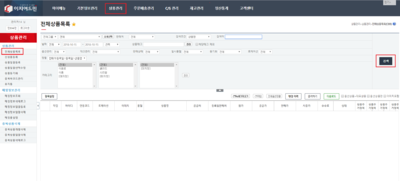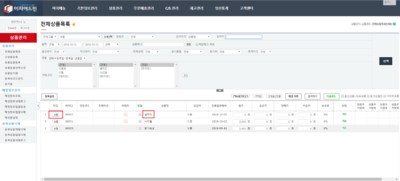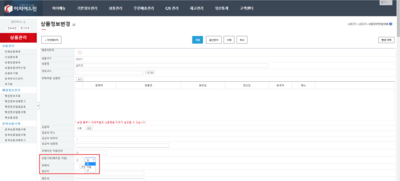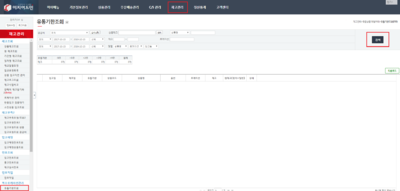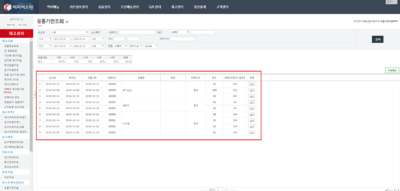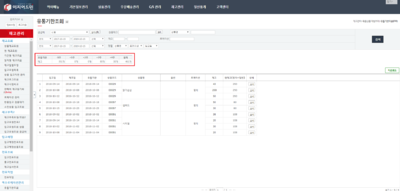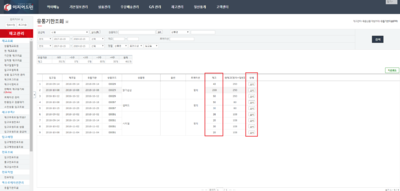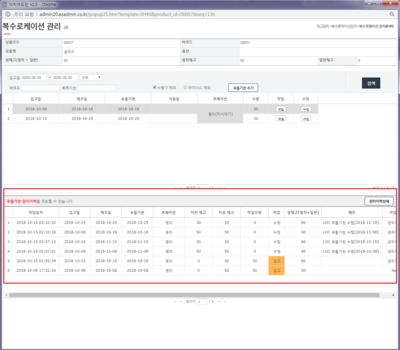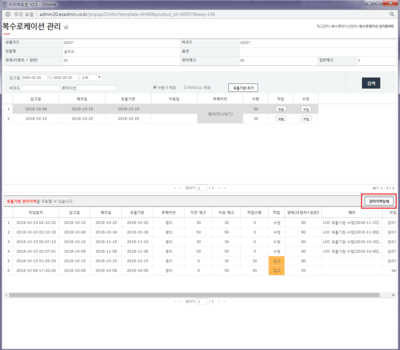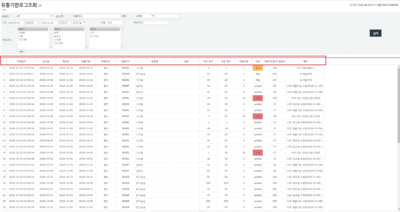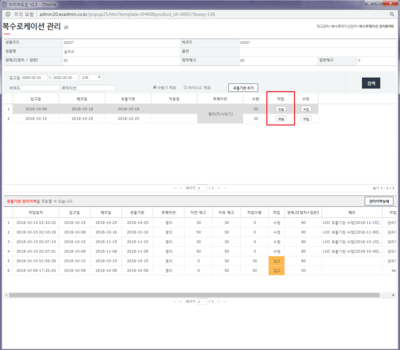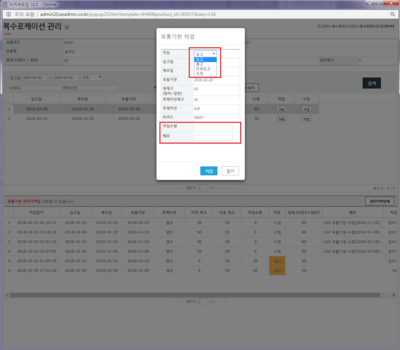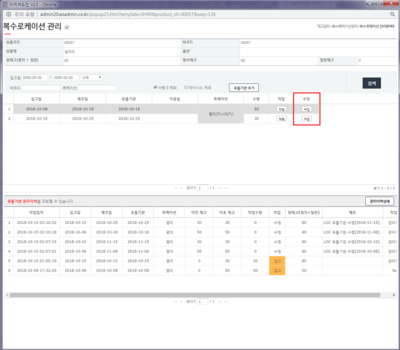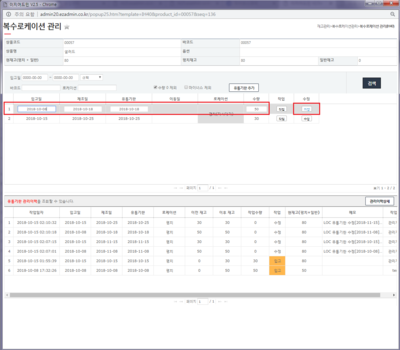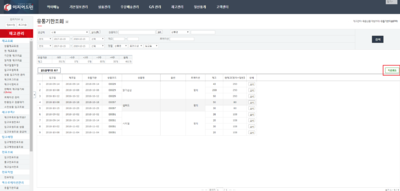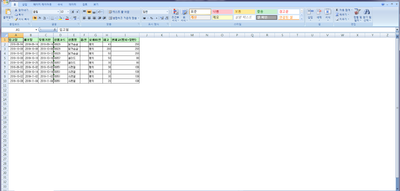유통기한조회
둘러보기로 이동
검색으로 이동
개요
복수로케이션 설정방법 보러가기 |
step 1. 유통기한 설정하기
- 유통기한조회에서는 상품별로 설정된 유통기한을 확인할 수 있습니다.
- 상품별로 유통기한을 설정하는 방법은 다음과 같습니다.
|
1.전체상품목록 이동
|
2.상품수정
|
3.유통기한 설정
|
step 2. 유통기한 조회하기
입고작업은 어떻게 하나요? |
1.조회
|
2.리스트 확인
|
3.유통기한 확인
*-1주: 유통기한이 1주일 지난 상품의 재고수량 *+1주: 유통기한이 1주일 남은 상품의 재고수량 *+2주: 유통기한이 2주일 남은 상품의 재고수량 *+3주: 유통기한이 3주일 남은 상품의 재고수량 *+4주: 유통기한이 4주일 남은 상품의 재고수량 *+합계: 조회된 재고수량의 총합 |
4.상세조회
|
5.복수로케이션 관리
|
6.관리이력 상세조회
|
7.유통기한로그조회
|
8.유통기한 작업(1)
- 작업 버튼을 클릭합니다.
|
|
9.유통기한 작업(2)
|
10.수정하기(1)
|
11.수정하기(2)
|
12.다운로드
|
13.엑셀 조회
|